שיתוף המיקום שלכם באמצעות iPhone
שתפו את המיקום שלכם עם חברים, בני משפחה ואנשי קשר מהימנים אחרים ב'איתור', ב'הודעות' וב'מפות'. תוכלו לשתף באופן חד-פעמי את המיקום הנוכחי שלכם, לשתף באופן זמני את המיקום שלכם כשאתם בדרך ליעד צפוי או לשתף באופן קבוע את המיקום העדכני שלכם.
דרכים שונות לשיתוף המיקום שלכם
באמצעות iPhone, תוכלו לשתף את המיקום שלכם עם בני משפחה וחברים כדי לשמור על קשר, לתאם הגעה לאירוע או לדעת מתי בן משפחה הגיע הביתה. תוכלו לשתף את המיקום שלכם ביישומים שונים ותוכלו לבחור אילו פרטי מיקום לשתף.
שיתוף חד-פעמי
אתם יכולים לשתף ב'הודעות' או ב'מפות' תצוגה חד-פעמית של המיקום הנוכחי שלכם.
שיתוף חד-פעמי של המיקום הנוכחי שלכם
שיתוף בזמן נסיעה
ב'מפות', אתם יכולים לשתף את זמן ההגעה המשוער (ETA) שלכם, כולל הוראות ההגעה המפורטות. ב'הודעות', אתם יכולים להשתמש ב'עדכון שהכול בסדר' כדי לשתף את המיקום שלכם אם לא תגיעו ליעד במועד הצפוי.
שיתוף קבוע
ב'איתור' או ב'הודעות', אתם יכולים לשתף את המיקום העדכני שלכם כדי שיהיה לכם קל עוד יותר להישאר מחוברים. תוכלו לבחור לשתף את המיקום העדכני שלכם למשך שעה, עד סוף היום או ללא הגבלת זמן.
חלק מאפשרויות שיתוף המיקום מחייבות iOS 17. אם אינכם רואים את אחת מאפשרויות השיתוף, עדכנו את ה-iPhone לגרסת התוכנה האחרונה.
שיתוף חד-פעמי של המיקום הנוכחי שלכם
אתם יכולים לשתף את המיקום הנוכחי שלכם כתמונת מצב. האדם שאיתו אתם משתפים את המיקום שלכם רואה רק את המיקום הזה, והוא לא יוכל לעקוב אחריכם בזמן שאתם נעים ממקום למקום.
נעיצת סיכה ב'הודעות'
פתחו שיחה או התחילו הודעה חדשה.
הקישו על , ואחר כך הקישו על 'מיקום'.
הקישו על , הקישו על 'שליחת סיכה' ולאחר מכן שלחו את ההודעה.
ב-iOS 16 או בגרסאות קודמות, תוכלו לשתף את המיקום הנוכחי שלכם ב'הודעות' על ידי הקשה על שם האדם בחלק העליון של השיחה ולאחר מכן הקשה על 'שליחת המיקום הנוכחי שלי'.
תוכלו גם לשתף את המיקום הנוכחי שלכם על ידי נעיצת סיכה ב'מפות'.
כשאתם משתפים את המיקום הנוכחי שלכם באופן חד-פעמי
כשאתם נועצים סיכה, אתם משתפים רק את המיקום הנוכחי שלכם. האדם שאיתו שיתפתם את המיקום לא יכול לראות את המיקום העדכני שלכם בזמן שאתם נעים ממקום למקום.
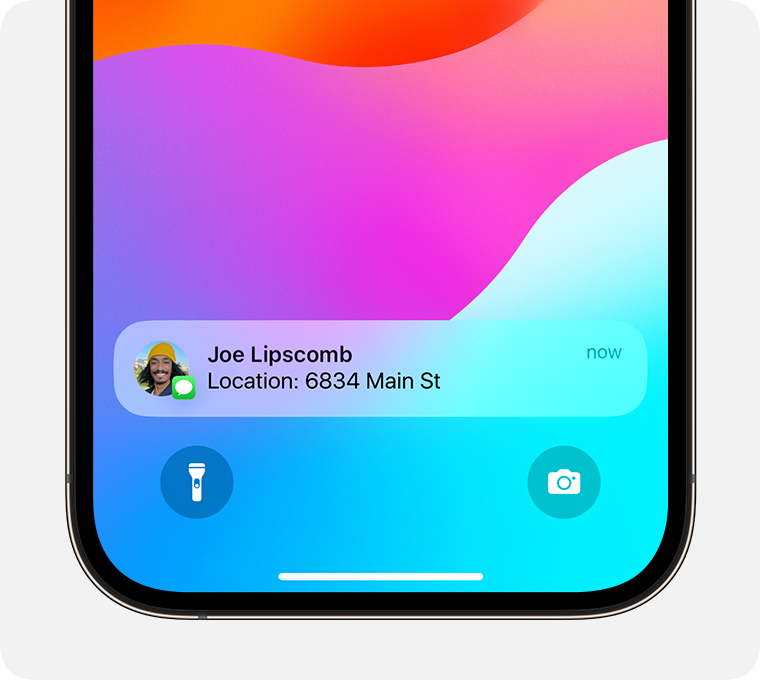
שיתוף המיקום שלכם בדרך ליעד
כשאתם בדרך למקום כלשהו, אתם יכולים לשתף את המיקום שלכם ב'מפות' או להתחיל אינטראקציה של 'עדכון שהכול בסדר' ב'הודעות'.
שיתוף זמן ההגעה המשוער שלכם ב'מפות'
אתם יכולים לשתף את זמן ההגעה המשוער שלכם (ETA) תוך כדי מעקב אחר הוראות הגעה ברכב, באופניים או ברגל. כשאתם משתפים את זמן ההגעה המשוער שלכם, אתם משתפים את המיקום העדכני שלכם ואת כל העצירות לאורך המסלול תוך כדי ניווט.
שיתוף זמן ההגעה המשוער ב'מפות'
עדכון בני משפחה וחברים על הגעתכם בעזרת 'עדכון שהכול בסדר'
אתם יכולים להשתמש ב'עדכון שהכול בסדר' כדי להודיע באופן אוטומטי לבן משפחה, לחבר או לאיש קשר מהימן אחר שה-iPhone הגיע או שהפעילות שלכם הסתיימה, ולבחור אילו פרטים הם יוכלו לראות אם לא תשלימו בהצלחה את ה'עדכון שהכול בסדר'.
ה'עדכון שהכול בסדר' לא משתף את המיקום שלכם באופן אוטומטי. המיקום שלכם ישותף רק אם יש עיכוב בלתי צפוי במהלך הנסיעה או הפעילות ואינכם מגיבים.
למדו כיצד להשתמש ב'עדכון שהכול בסדר'
כשאתם משתפים את המיקום שלכם בדרך ליעד
כשאתם משתפים את זמן ההגעה המשוער שלכם ב'מפות', אתם משתפים את המיקום העדכני שלכם. במילים אחרות, האדם שאיתו שיתפתם את המיקום שלכם יכול לעקוב בזמן אמת אחר התנועות שלכם.
כשאתם מתחילים אינטראקציה של 'עדכון שהכול בסדר' אך ה-iPhone לא מגיע ליעד במועד הצפוי, ה'עדכון שהכול בסדר' מודיע לאיש הקשר המהימן ומשתף את המיקום הנוכחי שלכם, ואת פרטי אות הרשת והסוללה של ה-iPhone. תוכלו גם לבחור לשתף מידע נוסף, כולל המסלול שבו נסעתם.
כאשר ה'עדכון שהכול בסדר' משתף את המיקום שלכם עם איש הקשר המהימן ולאחר מכן אתם מסיימים את ה'עדכון שהכול בסדר', ייתכן שהשיתוף של המיקום הזה יימשך לזמן קצר. רק המיקום הנוכחי ששיתפתם יישאר משותף, ולא המיקום העדכני שלכם.
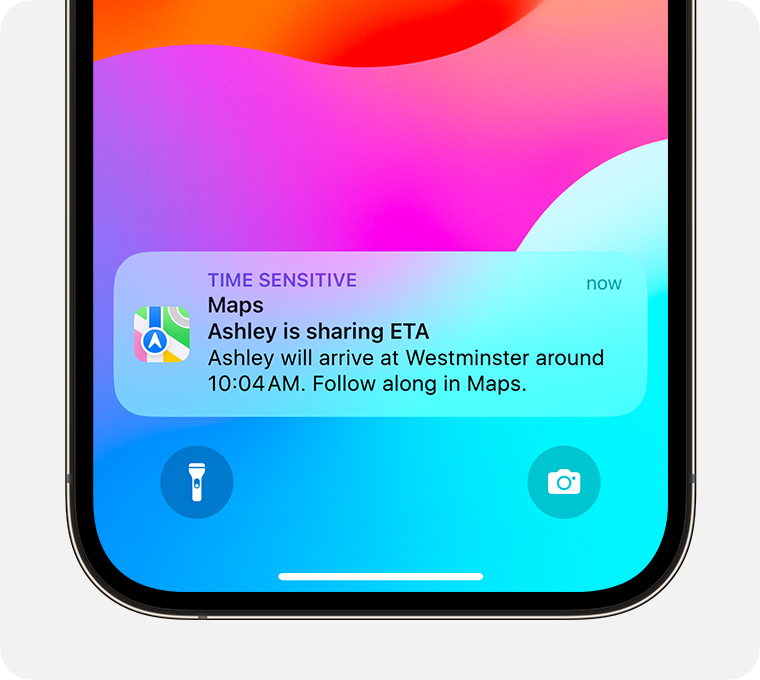
שיתוף המיקום העדכני שלכם בזמן אמת
אתם יכולים לשתף את המיקום העדכני שלכם, שמאפשר לחברים ולבני משפחה לעקוב בזמן אמת ב'איתור' או ב'הודעות' אחר המיקום העדכני שלכם. באמצעות שיתוף המיקום העדכני שלכם, אנשים שאיתם שיתפתם את המיקום יכולים לקבל מושג לגבי כיוון הנסיעה שלכם ולגבי מהירותכם.
המיקום שלכם ישותף באותן דרכים, בלי קשר ליישום שבו התחלתם בשיתוף.
כדי לשתף את המיקום העדכני שלכם, גם אתם וגם האדם שאיתו אתם משתפים את המיקום זקוקים ל-iPhone עם iOS 15 ואילך.
התחלת שיתוף המיקום העדכני שלכם באמצעות 'איתור'
ב'איתור', הקישו על הכרטיסיה 'אני' והפעילו את 'שיתוף המיקום שלי'.
הקישו על הכרטיסיה 'אנשים', הקישו על , ולאחר מכן הקישו על 'שיתוף המיקום שלי' כדי להוסיף חבר ולהתחיל לשתף את המיקום שלכם. אם אתם חלק מ'קבוצה משפחתית', כבר תראו את בני המשפחה.
בחרו אם לשתף את המיקום שלכם למשך שעה, עד סוף היום או ללא הגבלת זמן.
קבלו מידע נוסף על שיתוף המיקום שלכם ב'איתור'
התחלת שיתוף המיקום העדכני שלכם באמצעות 'הודעות'
הקישו על כדי לשתף את המיקום העדכני שלכם ישירות בשיחה. האדם או האנשים בשיחה יכולים להקיש על הודעת המיקום שלכם כדי לאתר אתכם במפה ולקבל הוראות הגעה למיקום הנוכחי שלכם.
אתם יכולים גם להקיש על שם האדם או הקבוצה בחלק העליון של השיחה. לאחר מכן הקישו על 'שיתוף המיקום שלי' (או הקישו על 'בקשת פרטי מיקום' כדי לבקש מהם לשתף איתכם את פרטי המיקום שלהם).
בחרו אם לשתף את המיקום שלכם למשך שעה, עד סוף היום או ללא הגבלת זמן.
מידע נוסף על שיתוף המיקום שלכם ב'הודעות'
כשאתם משתפים את המיקום העדכני שלכם
האנשים שאיתם אתם משתפים את המיקום שלכם יכולים:
לאתר את המיקום העדכני שלכם ב'איתור', ב'מפות', בכרטיס איש הקשר שלכם ב'אנשי קשר' ועל ידי הקשה על שמכם בחלק העליון של שיחה ב'הודעות'.
לראות את המיקום הכללי שלכם תחת שמכם בשיחה ב'הודעות' ולראות את המיקום הנוכחי שלכם על ידי הקשה על שמכם. כשאתם משתפים את המיקום שלכם בהודעה קבוצתית, כל המשתתפים בהודעה הקבוצתית יכולים לראות את המיקום שלכם.
לקבל הוראות הגעה למיקום שלכם ב'מפות'.
להגדיר עדכון לפי בחירתם כדי שהם יוכלו לדעת מתי הגעתם למיקום או מתי יצאתם ממיקום. אם מישהו מגדיר עדכון המבוסס על מיקום, תקבלו עדכון על כך. אם הם מנסים להגדיר עדכון חוזר (לדוגמה, אם הם רוצים לקבל עדכון בכל פעם שאתם יוצאים מהעבודה), עליכם לאשר תחילה את ההזמנה.
כשאתם משתפים את המיקום העדכני שלכם, אתם יכולים גם:
לשתף את המיקום שלכם באמצעות לוויין כשאתם נמצאים באזור ללא חיבור לרשת אלחוטית וכיסוי סלולרי.
אם גם לכם וגם לאדם שאיתו שיתפתם את המיקום שלכם יש iPhone 15 ואילך, השתמשו ב'איתור מדויק' כדי לקבל עזרה באיתור המיקום המדויק של כל אחד מכם.
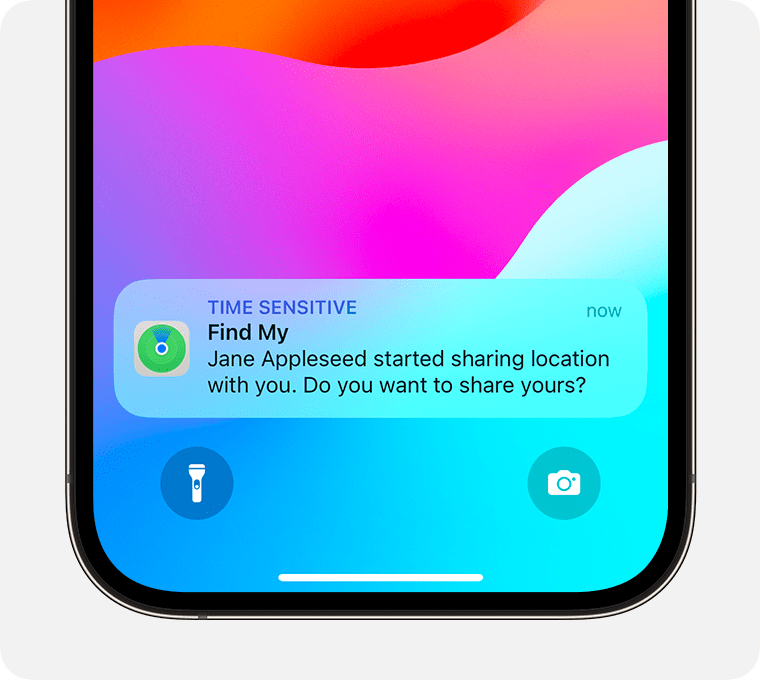
הפסקת שיתוף המיקום שלכם
אתם יכולים להשבית את שיתוף המיקום ב'איתור', או להפסיק לשתף את המיקום שלכם עם אדם או קבוצה ב'איתור', ב'מפות' או ב'הודעות'. תוכלו גם להשתמש ב'בדיקת בטיחות' כדי להפסיק לשתף מידע במהירות אם הבטיחות האישית שלכם נמצאת בסכנה.
אם תמחקו את היישום 'איתור', אנשים שאיתם שיתפתם את המיקום שלכם עדיין יוכלו לראות אותו. אם אתם רוצים להפסיק לשתף את המיקום שלכם, התקינו מחדש את 'איתור' ובצעו את השלבים להפסקת השיתוף.
בדיקת בטיחות
אם הבטיחות האישית שלכם נמצאת בסכנה, תוכלו להשתמש ב'בדיקת בטיחות' ב-iPhone כדי להפסיק לשתף מידע במהירות, כולל פרטי המיקום שלכם. תוכלו גם לסקור ולעדכן את השיתוף עם אנשים ויישומים נפרדים.
למדו כיצד 'בדיקת בטיחות' ב-iPhone פועלת כדי לשמור על בטיחותכם
הפסקה זמנית של שיתוף המיקום שלכם עם כולם
פתחו את היישום 'איתור'.
בחרו את הכרטיסיה 'אני'.
בטלו את 'שתף את המיקום שלי'.
כשתפעילו שוב את 'שיתוף המיקום שלי', האנשים שאיתם שיתפתם בעבר את המיקום שלכם יוכלו לראות שוב את המיקום שלכם.
הפסקת שיתוף המיקום שלכם עם אדם אחד
כשאתם מפסיקים לשתף את המיקום שלכם עם מישהו ביישום אחד, אתם מפסיקים גם לשתף את המיקום שלכם בכל היישומים. האדם שאיתו אתם מפסיקים לשתף את המיקום שלכם לא יקבל עדכון.
Find My:
בחרו את הכרטיסיה 'אנשים'.
בחרו את האדם שברצונכם להפסיק לשתף איתו את מיקומכם.
גללו מטה והקישו על 'הפסקת שיתוף המיקום שלי'.
הודעות:
פתחו שיחה עם האדם או הקבוצה שאיתם שיתפתם את המיקום שלכם.
הקישו על שם האדם או הקבוצה בחלק העליון של השיחה.
הקישו על 'הפסק את השיתוף'.
מפות:
הקישו על 'שיתוף עם...' בחלק התחתון של המסך.
הקישו על שם האדם שברצונכם להפסיק לשתף איתו את המיקום שלכם.